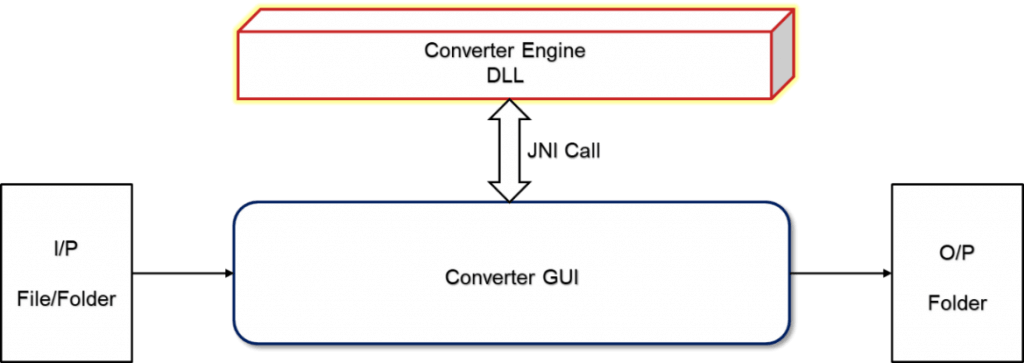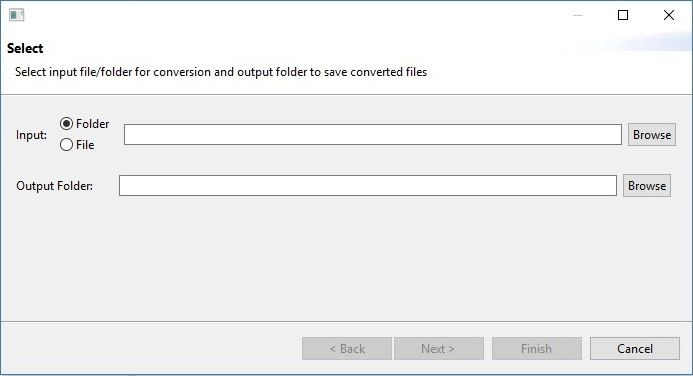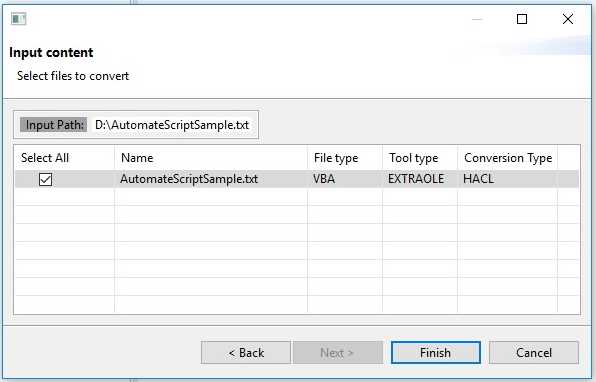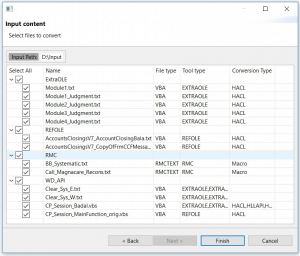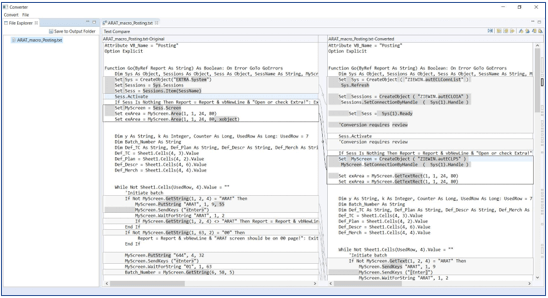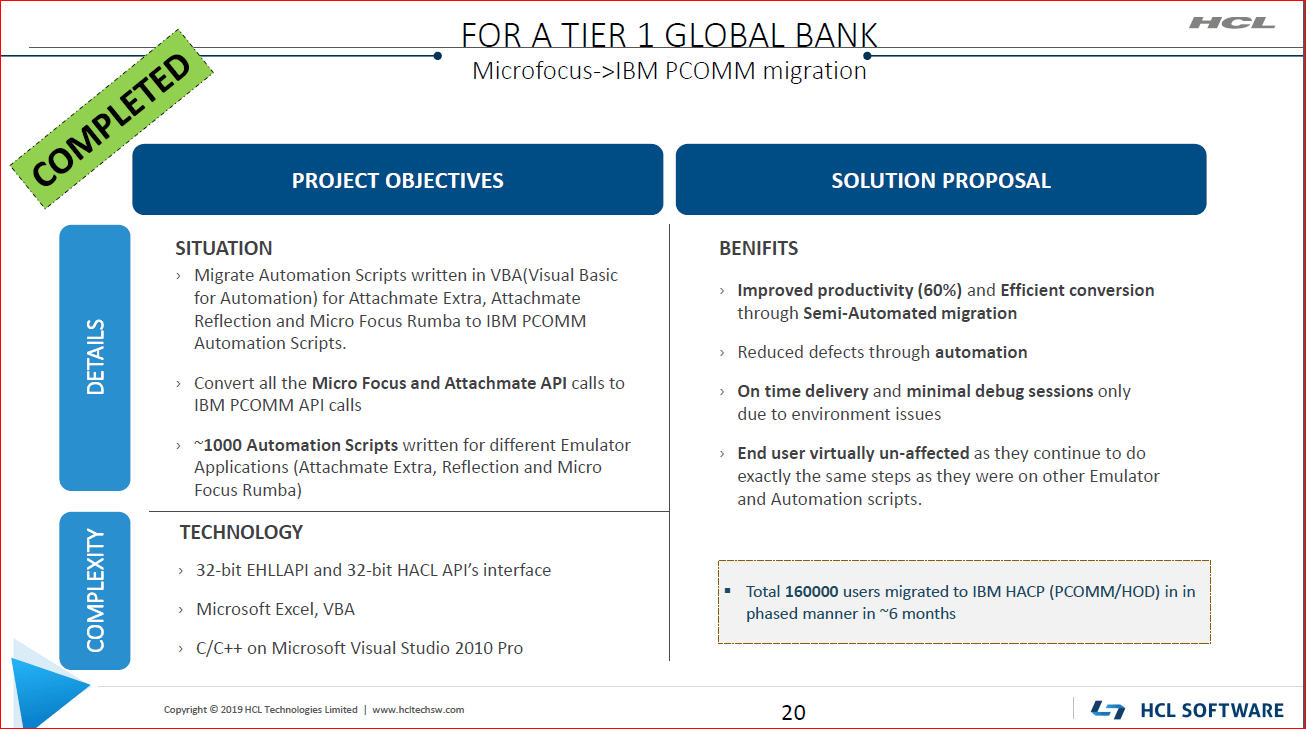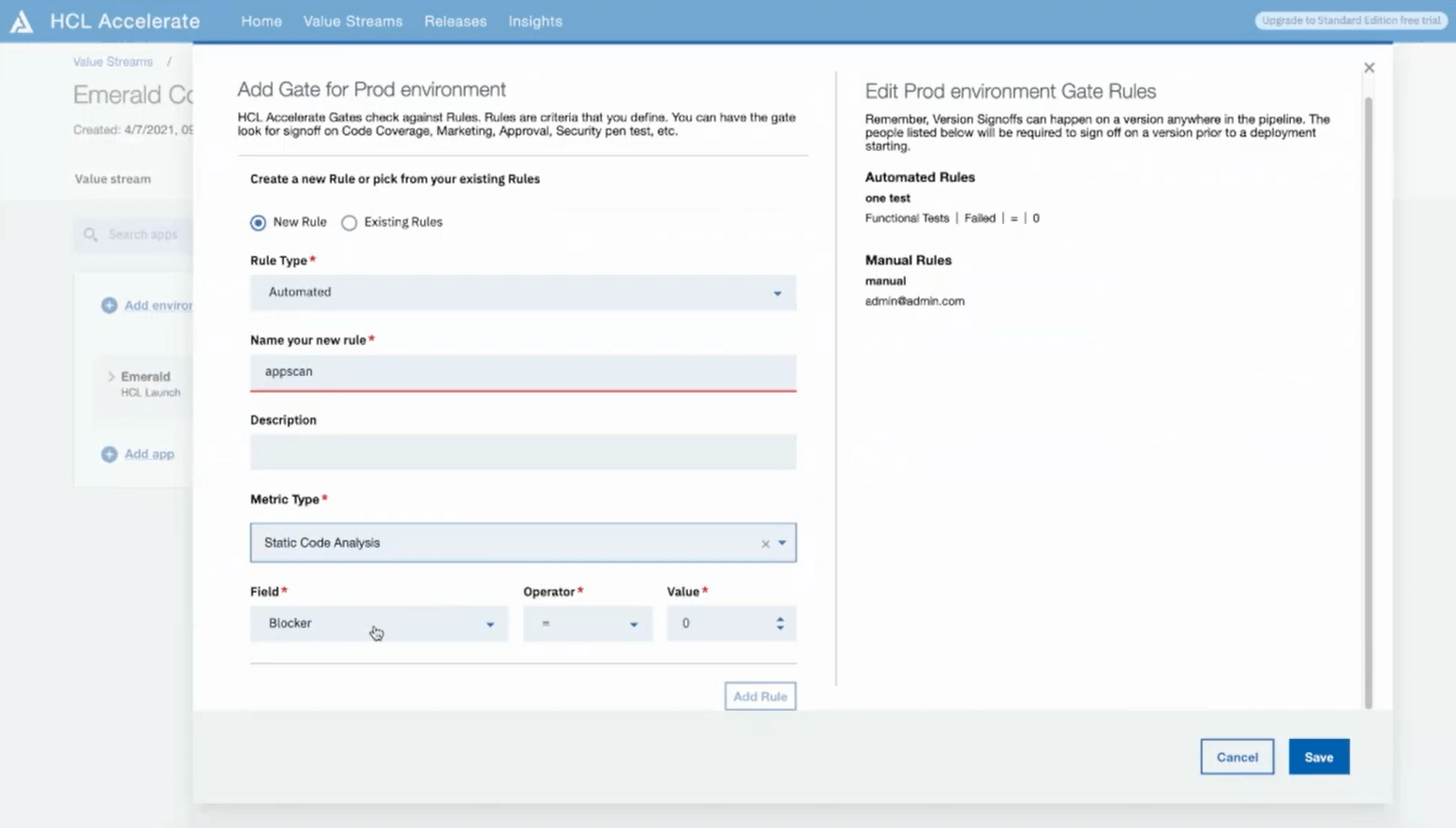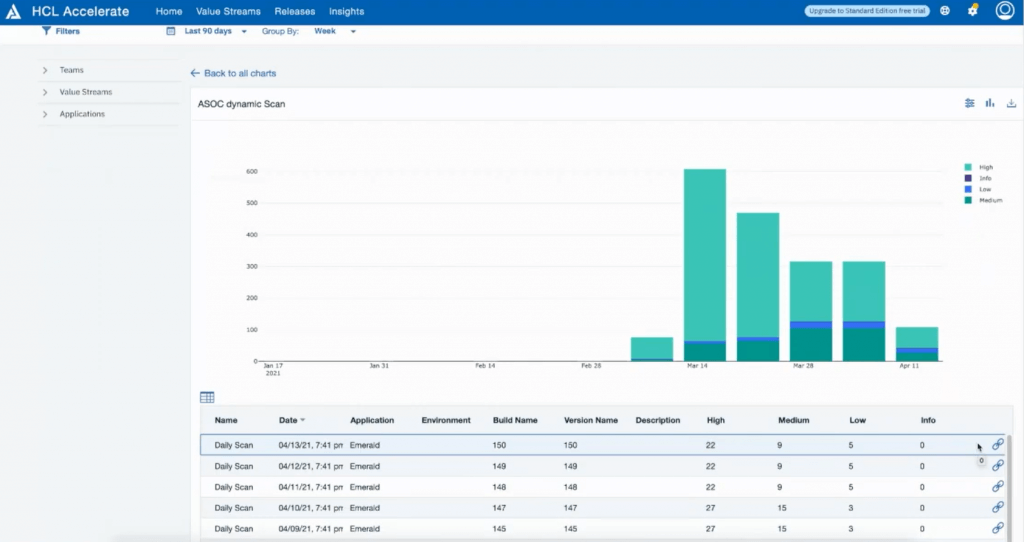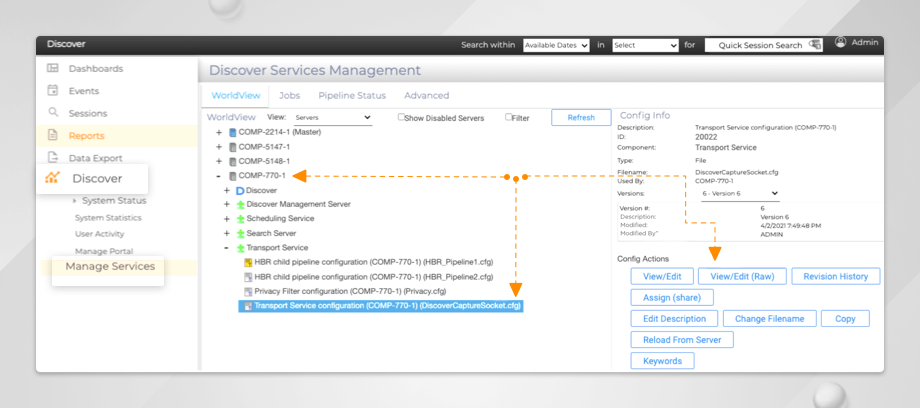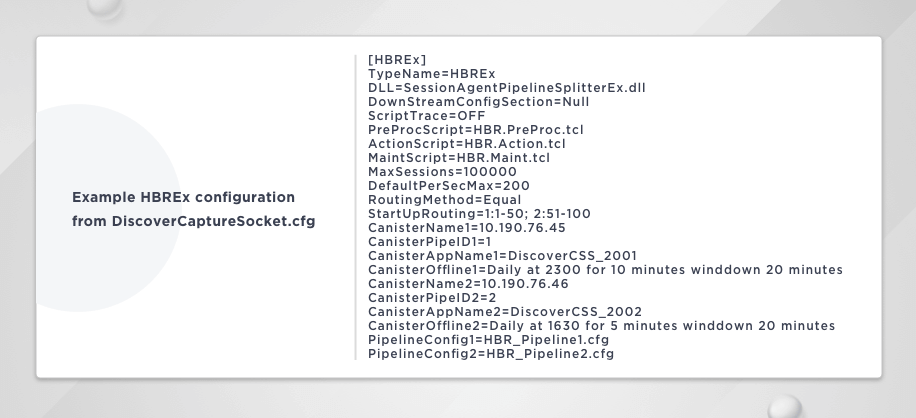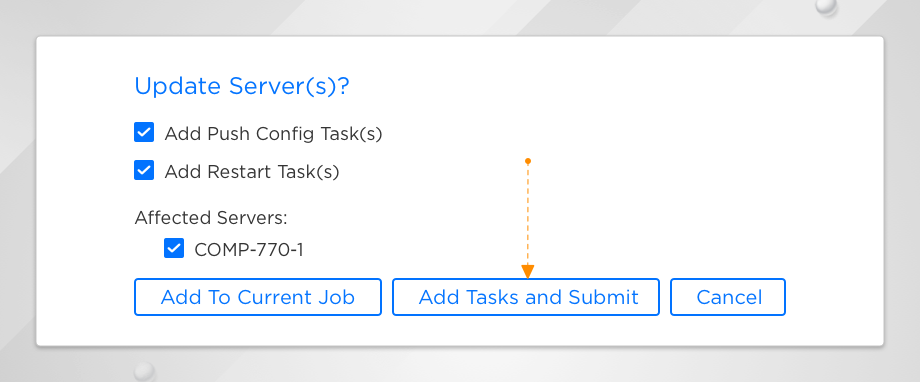HCL Connections はサイロを破壊してチャンスを広げる
2021/5月/18 - 読み終える時間: 3 分
How HCL Connections Opens Up Opportunities by Breaking Down Silos の翻訳版です。
HCL Connections はサイロを破壊してチャンスを広げる
2021年5月17日
著者: Adam Gartenberg / HCL Software

HCL Connections のコラボレーションスイートは、設立当初から「オープンであること」と「発見可能であること」を大前提として構築されました。これは、他のチームメンバーと効果的にコラボレーションするために必要なコンテンツや専門知識を、簡単に発見できるようにするためのものです。一方、情報のサイロは、コラボレーションを混乱させ、スピードを低下させます。最近の調査では、80%の企業が、組織内の情報サイロの程度が中程度から高いと回答しています。サイロ化は、従業員の効率を妨げ、企業の財務のトップラインとボトムラインの両方に悪影響を及ぼします。
情報サイロは従業員と情報を隔てる
情報のサイロ化の原因は何でしょうか? 重複している異種のアプリケーションが、お互いに話し合っていなかったり、組織の特定の部分でしか使われていなかったりすること。このようにコンテンツがバラバラになっていると、文書の重複やバージョン管理の難しさに加え、従業員が複数のコンテンツレポジトリから重要な情報を探し出す必要があるため、生産性が低下します。このような意図しない境界線は、従業員の生産性、エンゲージメント、問題解決能力に大きな影響を与えます。
情報サイロの解消
最新のソフトウェアリリースでは、Connections の利点をMicrosoft Ecosystemにもたらし、Connections とMicrosoft の両方に情報共有機能を追加することで、サイロのギャップを解消しています。Connections 内では、Connections の連絡先の名刺、プロフィール ページ、または「私にとって重要なこと」バーから、Microsoft Teams Chat を介して会話を始めることができるようになりました。また、Connections の任意のページにある Teams アイコンをクリックすると、そのページをすぐに共有して会話を始められます。
また、SharePoint ライブラリーを Connections コミュニティーに取り込むことができ、ユーザーが Office でファイルを編集すると、その変更が Connections のファイルに自動的に保存されるため、毎回更新したファイルをアップロードする必要がありません。
Microsoft のアプリケーションでは、Connections コミュニティーのアプリケーション(ファイル、Wiki、フォーラム、アクティビティフィードなど)にワンクリックでアクセスできます。- ファイル、Wiki、フォーラム、アクティビティフィードなど、Connections コミュニティーのアプリケーションにワンクリックでアクセスできます。また、チャットバーの Connections アイコンをクリックするだけで、Connections からファイルや最近のコンテンツを会話に挿入できます。
さらに、新しいOutlookアドインが導入され、添付ファイルをConnections に出し入れしたり、会議の受信者の詳細をプロフィールから確認するなど、Outlook と Connections の間でコンテンツをシームレスに行き来できるようになりました。これらの機能強化は、Windows、Mac、Web、モバイルなど、すべてのOutlookクライアントで利用できます。
壁を取り払う
社員の生産性を向上させるためには、社内の壁や情報のサイロを取り除くことが優先されます。内蔵された統合機能を使って仕事をよりシームレスにすることで、生産性が向上するだけでなく、チームのコミュニケーションや意思決定の速度も向上します。生産性の向上には、Connections と Microsoft のアプリケーション間の切り替えを最大50%削減できます。また、チームメンバーとのコンテンツ共有が5倍速くなると同時に、不要な検索を減らせます。さらに、クロスファンクショナルなチームメンバーとの1クリックコラボレーション機能を加えれば、統合の真のメリットを容易に理解できます。Connections の人力コミュニティーやコンテンツの価値を Microsoft のツールに統合することで、Connections と Microsoft の長所を活かせます。
当社の統合機能を実際にご覧になりたい方は、最近のウェビナーのリプレイビデオをご覧ください。
統合機能に関するよくある質問
Q: 本日ご紹介した統合機能は、v7にアップグレードした後もそのまま利用できますか?それともまだ開発中のものですか?
A: 本日ご紹介した Connections と Teams、SharePoint、Outlook、Office との統合機能は、すべて現在利用可能です。
Q: Activities と Outlook の間の統合はありますか?
A: はい、メールや添付ファイルをアクティビティに保存できます(例:To-Doとして)。
Q: 他のHCL製品との連携はどうでしょうか?Dominoへの接続、Sametimeへの接続など?
A: 最新バージョンのHCL Sametimeとの統合の強化は近日中に予定されており、Dominoや当社のポートフォリオの他の部分との統合の更新も継続して行います。
Q: Connections とTeamsの間で従業員はどのように認証されますか? Microsoft Active Directory経由ですか?それともDominoのLDAP、またはその両方?
A: シングルサインオンは、WebSphere OpenID Connect Relying Party Trust Association Interceptor (OIDC Relying Party TAI)を使用して、Connections サーバーとMicrosoft Azure の間に信頼関係を設定することで実現します。詳細はこちらをご覧ください。
Q: Connections と Microsoft 365 の機能が重複している場合(例:ファイルの管理)のベストプラクティスのドキュメントはありますか?
A: 弊社では、ファイルを一箇所にまとめて、検索や発見ができるようにすることをお勧めしています。Connections Files にすべてのファイルを保存することで、すべてのファイルにアクセスでき、一箇所で発見できるようになります。Connections Files からTeamsに統合することで、単一のファイルストアを維持しつつ、Teams での共同作業時にファイルにアクセスできるようになります。
Q: Teams Channel と Connections Communities は似ているようですが、コンテンツが重複する可能性がありますか? どちらか一方を使わなければならない理由はありますか?
A: Connections コミュニティーには、Teams が提供していない機能や利点がたくさんあります。コミュニティーは、チームやプロジェクトの構造や組織化を可能にし、適材適所のツール (例: wiki、フォーラム、ファイル共有など) の使用を可能にし、組織全体でオープンで発見しやすいものです。
Q: Connections との連携には、どのような Teams タブを使用しているのでしょうか。単なるWebタブなのか、何かのカスタム・アプリケーションなのか?
A: 統合されると、Teamsの「Add Apps」コンポーネントにアクセスすると、他のすべてのTeamsアプリとともに、Connections がオプションとして表示されます。そこから、コミュニティーとそのコミュニティー内の特定のアプリを選択する手順になります。
Q: Connections を Teams に導入する方法を説明した資料はありますか?
A: このインテグレーションの導入に関する詳細はこちらをご覧ください。
HCL BigFix: 電力管理の重要性
2021/5月/18 - 読み終える時間: 2 分
Power Management is Still Relevant の翻訳版です。
HCL BigFix: 電力管理の重要性
2019年9月18日
著者: Dennis Jensen / Director of BigFix Competitive Insights 編集: Cy Englert / BigFix Marketing.
![]()
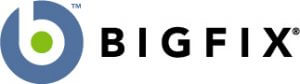
電力管理は、多くのITおよびセキュリティ企業にとって新たな関心事となっています。その理由は、 (1) 電力を節約することで運用コストを大幅に削減できること、 (2) セキュリティ・インシデントや侵害のリスクを低減できること、 (3) パッチの初回適用率を向上できること、などが挙げられます。これらの3つの目的は、BigFix Lifecycle に含まれる機能である BigFix Power Management によって実現できます。
電力コストの削減
かつて電源管理は、かなりの量の電力を消費していたため、電力、冷却要件、二酸化炭素排出量の削減などの節約が目的でした。これらのデスクトップ・コンピュータは、日中、夜間、週末のいずれもユーザーがログインしていない状態であることが多く、企業にとっては、コンピュータ1台あたり年間 100ドル以上の余分なコストがかかっていました。しかし、ノートパソコンが登場したことで、消費電力がノートパソコンの設計に不可欠な要素となり、この状況が一変しました。低消費電力の CPU、LCD ディスプレイ、ソリッドステートハードドライブ、強力なバッテリーにより、消費電力が大幅に削減されました。
しかし、オフィスでノート PC を使用する際には、高効率モードで動作させたり、外部モニターを接続したりすることが多く、これらは予想以上に多くの電力を消費します。さらに、68%の企業が、従業員の主要なコンピューティングデバイスは依然としてデスクトップであると報告しています (*1)。従業員が自発的に節電の習慣を身につけることを期待しても、通常は効果がありません。組織は、ラップトップとデスクトップの両方に節電ポリシーを適用し、ユーザーが設定を変更できないようにすることで、大幅な電力削減を実現できます。
BigFix の電源管理には、すべてのワークステーションの電力を節約するための多くの戦略が含まれています。一般的な節電対策は以下の通りです。
-
モニターのスタンバイを有効にする モニターは、デスクトップやラップトップの電力使用量のかなりの部分を占めています。ほとんどのモニターは低電力モードからすぐに回復するため、モニターのスタンバイを有効にしてもエンドユーザーへの影響は最小限に抑えられます。モニタースタンバイは、以下のシステムスタンバイまたは電源オフ戦略と簡単に組み合わせることができます。
-
システムスタンバイを有効にする コンピュータの待機時の消費電力は非常に少ないため、システムスタンバイは電力管理のための最良の方法と考えられます。ユーザーは、コンピュータを使用する前に、マウスのクリックやキーボードの打鍵によってコンピュータを起動する必要がありますが、ほとんどのコンピュータは10秒以内にスタンバイ状態から復帰します。
-
コンピュータの電源を切る あらかじめ設定された時間にコンピュータの電源を切ることで電力を節約することができますが、ユーザーへの影響が最も大きくなります。
BigFix Power Management のもう1つの特長は、さまざまな電力プロファイルをモデル化し、節約量を推定できることです。BigFix Power Management が導入されると、現在の電力消費に関するベースラインデータが収集されます。数日後、BigFix は年間の節約可能量を推定することができます。下図に示すように、BigFix は現在の電力使用量、可能な最小限の電力消費量、そしてデバイス1台あたり 233ドルの年間節約額を推定しています。したがって、10,000台のワークステーションを持つ組織では、年間推定 230万米ドルの節約が可能です。
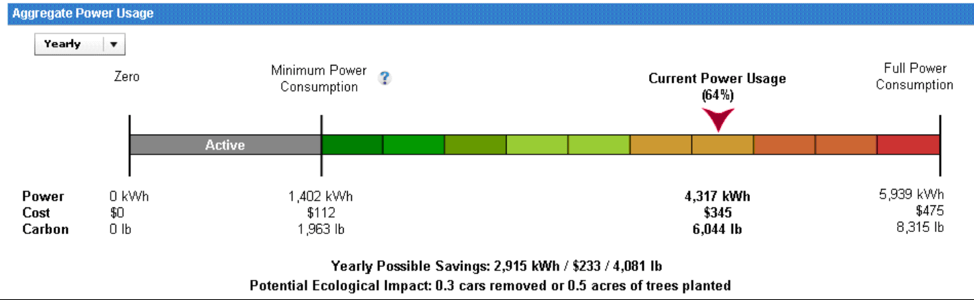
セキュリティリスクの低減
企業の資産は、これまでの境界線の防御メカニズムであるファイアウォールでは、もはや完全には防御できません。仮想化、新しい管理対象デバイス、自宅や公共の場所で働く遠隔地の従業員の増加により、IT およびセキュリティ組織が境界線を定義して保護することは困難になっています。エンドポイントが新たな境界線となり、エンドポイントを保護することがセキュリティインシデントを防ぐための鍵となります。
エンドポイントに継続的にパッチを適用するだけでなく、アイドル状態のエンドポイントをオフにすることで、特に非業務時間帯の不正アクセスを最小限に抑えることができます。これまでは、エンドユーザへの影響を考えると、マシンを強制的にサスペンドモードやハイバネーションモードにすることは政治的に難しいとされてきました。しかし、セキュリティ・インシデントやデータ・ブリーチの増加に伴い、非業務時間中にシステムを自動的にオフにすることは、セキュリティ・リスクの低減に効果的であり、トレードオフの価値があります。BigFix Power Managementは、設定可能なアイドル時間の後にワークステーションの電源を落としたり、サスペンドしたり、休止させたりして、攻撃対象を縮小します。
パッチ有効性の向上
ネットワーク上にあっても電源が切れているワークステーションにはパッチを当てることができません。BigFix の電源管理機能は WoL (Wake-on-LAN) を可能にし、電源がオフのシステムを起動してパッチや修復アクションを実行できるようにすることで、ファーストパスパッチの成功率を高めます。パッチや修復作業が完了すると、BigFix Power Managementはシステムの電源を切ります。また、ウェイクオン LAN により、エンドユーザーへの影響を軽減し、通常の業務時間外にパッチ適用を行うことができます。BigFixのポリシーは非常に柔軟性に富んでおり、企業はほとんどすべてのビジネスニーズを満たすために、さまざまなワークステーショングループに対して包括的な電源管理ポリシーを策定し、実施することができます。
BigFix Power Management は、BigFix Lifecycle の機能です。詳細については、http://www.BigFix.com/ まで、デモの予約や資料の請求ができます。
自動化スクリプトを HCL ZIE Emulators に移行するための変換ソリューション
2021/5月/17 - 読み終える時間: 5 分
Converter Solution for migration of automated scripts to HCL ZIE Emulators の翻訳版です。
自動化スクリプトを HCL ZIE Emulators に移行するための変換ソリューション
2020年5月19日
著者: Shivaprasad Nanjundaswamy / Technical Specialist at HCL Software

各エミュレータは、ビジネス・プロセスを自動化するスクリプトを作成するための特定の自動化 API を提供します。自動化スクリプトには、Mainframe / AS400 エミュレータでデータの読み取り、書き込み、更新、コピーを行うためのコアロジックが含まれており、日々の業務の遂行に役立ちます。
HCL ZIE for Windows (ZIEWin) / ZIE for Web (ZIEWeb) に移行する際には、セッション・プロパティやキーボード・マッピングの移行とは別に、自動化されたコア・ロジックを壊すことなく、新しいエミュレータで互換性を持って実行できるように自動化スクリプトを移行することも重要です。これらの自動化スクリプトは、記録されたマクロ、Excel ベースの VBA 自動化コード、VBS、またはその他のサポートされたフォーマットです。
HCL Lab サービスが独自に開発した Script Converter Solution を使えば、HCL ZIEWin や HCL ZIEWeb (EHLLAPI プログラムのみ) への移行が容易になり、外部のエミュレータ自動化スクリプトを HCL ZIEWin や HCL ZIEWeb 互換に素早く変換できます。 HCL ZIEWeb では、IBM EHLLAPI ブリッジ (32-bit のみ) を用いて EHLLAPI で書かれた Excel VBA スクリプトをサポートしています。
HCL ZIEWin または HCL ZIEWeb に移行するお客様は、HCL ラボサービスチームに連絡して、半自動の移行ソリューションである「スクリプト変換ソリューション」を活用できます。
HCL ZIEWin と HCL ZIEWeb は、IBM パーソナル・コミュニケーション (PCOMM) と IBM ホスト・オン・デマンド (HOD) の HCL 同等製品で、後述の機能セットと機能性を備えています。
スクリプト変換ソリューション
変換ソリューションは、単一のスクリプトまたはディレクトリ内の複数のスクリプトを、競合製品のスクリプトからHCL ZIEWin / ZIEWebの同等製品に変換するグラフィカルなインターフェースを提供するスタンドアロンアプリケーションです。
本ソリューションは、自動的にスクリプトファイルタイプ、スクリプトAPIタイプを識別し、ZIEWin 又は ZIEWeb の関連する変換フォーマットに変換します。また、1つのファイルに複数の外部エミュレータ API タイプを含むスクリプトを変換することもできます。
変換されたスクリプトは、オリジナルのスクリプトと比較するために、比較エディタで見られます。比較エディタは、最終的な変換プロセスを完了する前に、変換されたスクリプトをレビューし修正するのに役立ちます。変換されたスクリプトのレビューにより、コア ロジックを変更することなく、スクリプトの高品質な変換が保証されます。スクリプトのレビューは、変換プロセスのオプションです。
Excel ベースのオートメーションスクリプトは、スクリプト内のマクロ / VBA コードを手動で抽出することなく、また機能を壊すことなく変換できます。エンドユーザーにとっては、コアビジネスロジックとユーザーインターフェースがシームレスに保たれます。
アーキテクチャのブロック図
コンバーターの GUI には、インポートウィザードと比較エディタが用意されています。
-
インポートウィザードでは、変換するファイル/フォルダーを選択します。
-
比較エディタでは、変換後のファイルを確認し、修正できます。
Converter Engine は、スクリプト変換のコア実装を持ち、UIにプラグイン可能なコンポーネントです。また、ヘッドレスモードでスクリプト変換を実行するオプションも提供しています。
Script Converter Solution を使用してスクリプトを変換する手順
ステップ1: 変換したスクリプトを保存するための入力ファイル/フォルダーと出力フォルダーの場所を選択するためのインポートウィザード
入力ファイルの種類は、VBS、XLS、MDB、VBA、Text などです。
ステップ2: 変換する必要のあるファイルを選択します。
入力ファイルが Excel ベースのアプリケーションの場合、変換が必要なすべてのマクロ / VBA ファイルを抽出し、変換プロセスのために選択するようにリストアップします。
Step 3: Finish で、選択されたファイルの変換が開始されます。
Step 4: 変換されたファイルのリストが表示され、変換されたファイルは比較エディタで表示され、変換の変更を確認、検証、修正できます。
比較エディタは、変換されたファイルとオリジナルのスクリプトの比較を表示します。スクリプト内の変更された行の違いがハイライトされ、変換されたファイルの確認と修正に役立ちます。
ステップ5:「出力フォルダーに保存」をクリックすると、変換プロセスが完了します。 Converter Solution でサポートされている変換方法は以下の通りです。
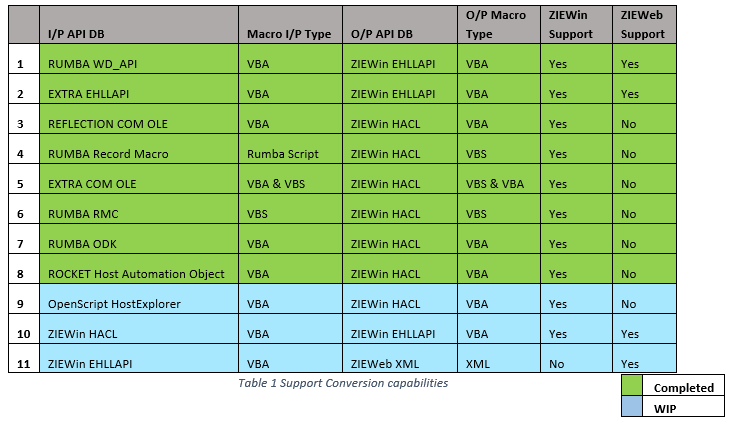
メリット
-
外部エミュレータのスクリプトの種類にかかわらず、複数のファイルを一度に変換できます。
-
自動化されたスクリプトは、HCL ZIEWin または HCL ZIEWeb で動作する互換性のある同じ機能を持っているため、ユーザーに変更はありません。
-
半自動移行 (70%) プロセスにより、数ヶ月かかっていた複数のスクリプトの移行が、数週間で完了する。
-
直感的にデザインされたグラフィカルユーザーインターフェースにより、移動中に素早く移行チェック、検証、修正を行えます。
-
- 自動変換は、エラーが少なく、効率的かつ迅速で、移行プロセスに人が介在することがない。
-
移行に関する問題は、デバッグセッション (オンサイト/オフショア) で簡単に解決できます。
-
移行ツールの柔軟なモジュール設計により、他の競合ターミナルエミュレータからの移行サポートを簡単に追加できます。
ケーススタディー TIER1グローバル銀行(2018年9月)
お問い合わせ先
Script Converter Solution、自動化機能、Labサービスの提供についての詳細は、下記にご連絡ください。
swinfo@hcljapan.co.jp
メインフレーム資産の最適な ROI を確保する HCL Z Asset Optimizer (ZAO)
2021/5月/14 - 読み終える時間: 2 分
Ensure Optimal ROI of Your Mainframe Assets の翻訳版です。
メインフレーム資産の最適な ROI を確保する HCL Z Asset Optimizer (ZAO)
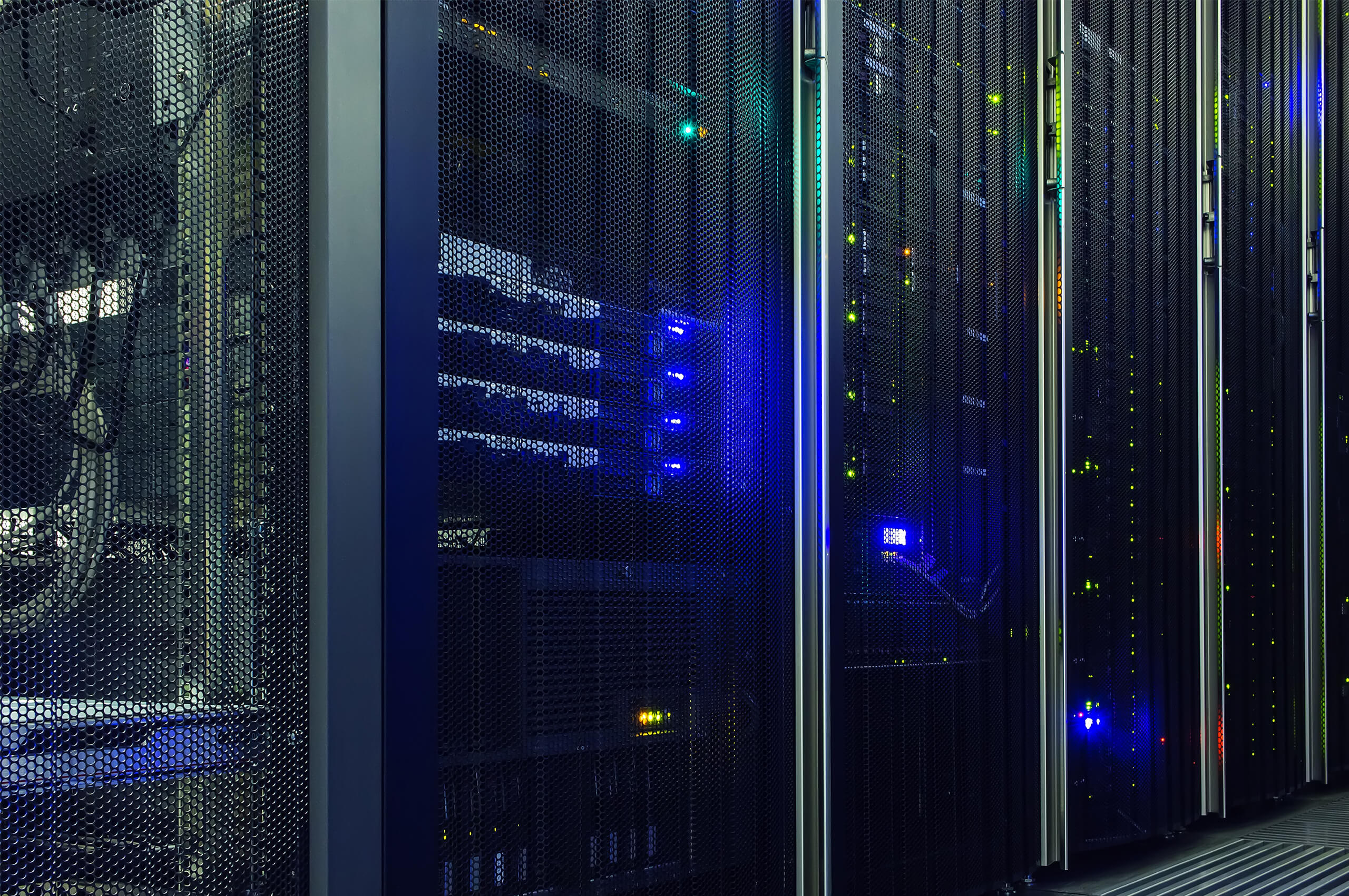
時代遅れの未使用ソフトウェアで Z システムを圧迫することなく、Z システムの ROI を実現します。堅牢な IT 資産管理プログラムを導入することで、ソフトウェア資産による継続的なイノベーションとスピードを実現できます。HCL Z Asset Optimizer は、ソフトウェア資産のインベントリとその使用状況を把握し、資産管理の簡素化、ソフトウェアコストの最適化、ベンダー監査への対応を支援します。
まず初めに、いくつかの質問をさせていただきます。現在、System z のソフトウェア資産、使用状況、ライセンスをどのように監視していますか?現在導入しているソフトウェア製品の数を把握していますか?そして、最後の質問として、IBM Z Systems のソフトウェア資産をどの程度管理しているかを尋ねます。
もし、このような答えが返ってきたら、HCL Z Asset Optimizer を使って Z システムをアップグレードする時だと思います。HCL Z Asset Optimizer は、ソフトウェア資産とその使用状況のインベントリを発見し、資産管理の簡素化、ソフトウェアコストの最適化、ベンダー監査への準拠を支援します。
HCL Z Asset Optimizer (ZAO) とは何でしょうか?HCL Z Asset Optimizer (ZAO) は、IBM System Z (mainframe) プラットフォーム上のソフトウェア資産を発見し、監視するための市場をリードするソリューションです。IBM/ISV のソフトウェア製品を管理するソリューションを探している場合でも、社内のアプリケーションを管理する場合でも、ZAO はそれらを効果的に管理するために必要なインサイトを提供します。 HCL Software の Corporate Vice President and Head である Darren Oberst は、「我々は市場をリードする製品をシンプルにする一方で、お客様のニーズをさらに満たす付加価値を引き出しました」と、的確に説明しています。
しかし、その付加価値とは何でしょうか?HCL ZAO v2.1 には、HCLソフトウェアだけが提供する重要な機能強化が含まれています。
-
ソフトウェアライセンスの照合の簡素化
ZAO は、ソフトウェアのインベントリとその使用情報をソフトウェアライセンス情報と比較するプロセスを簡素化します。新しいレポートにより、コスト最適化の機会やソフトウェア監査の対象をより迅速に特定することができ、面倒な手動での照合作業が不要になります。ZAO v2.1 のライセンス検証機能は、特にメインフレームユーザーのために設計されており、製品のすべての機能を備えています。
-
ソフトウェア資産情報の開放
ZAO は、ライセンス情報とともに、ソフトウェア資産のインベントリと使用情報を取得します。豊富なソフトウェア資産情報は、ZAO v2.1 の REST API を使ってアクセスできるようになりました。このAPIを利用することで、ソフトウェア資産情報を確実かつ効率的に、お客様の要件に基づいてビジネスプロセスやアプリケーションに組み込むことができます。
-
日常のタスクを簡素化する実用的な革新
ZAO v2.1 は、Linux on ZのDocker Container イメージとして提供されています。ZAO v2.1 では、ソフトウェア資産情報を管理するためにIBM Db2 on z/OS と DBA が不要になりました。また、IBM Integrated Facility for Linux (IFL) エンジンを活用して、ソリューションを実行するための TCO を削減することができます。
メインフレーム資産の ROI を最適化したいとお考えでしたら、ぜひお問い合わせ下さい。
BigFix と Verve が重要インフラの攻撃対象を減らし、セキュリティコンプライアンスを強化
2021/5月/14 - 読み終える時間: ~1 分
BigFix and Verve Reduce Attack Surface, Increase Security Compliance in Critical Infrastructure の翻訳版です。
BigFix と Verve が重要インフラの攻撃対象を減らし、セキュリティコンプライアンスを強化
2021年5月13日
著者: Dan Wolff / Director of Product Management and Marketing for BigFix
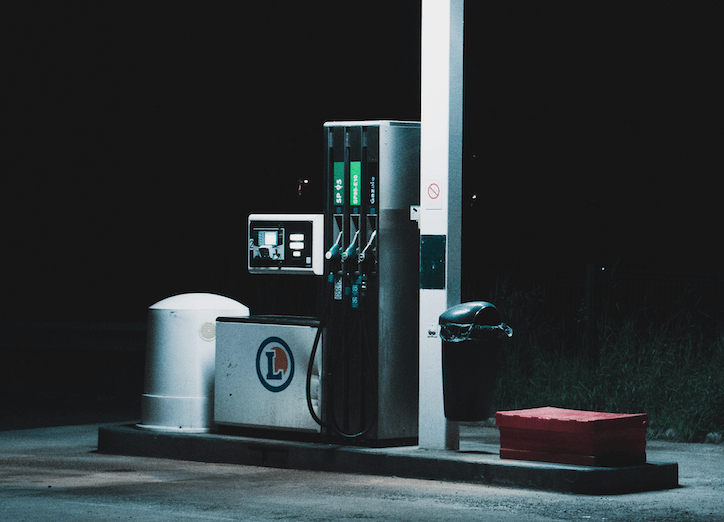
Colonial Pipeline 社へのサイバー攻撃は、エネルギーシステムの可視化と修復の重要性を強調しています。
Colonial Pipeline へのランサムウェア攻撃は、IT および輸送業界のセキュリティに対する懸念を高めています。先週、Colonial Pipeline 社のコンピュータシステムがランサムウェアに感染し、同社は感染したシステムが修復されてシステムが復旧するまでパイプラインの操業を停止しました。今回のサイバー攻撃の被害は、コロニアル社、パイプラインで輸送される燃料に依存している企業、そしてガソリン価格の上昇を目の当たりにしている市民にとって、大きな損害となることは間違いありません。
今回のサイバー攻撃により、セキュリティ管理の重要性が浮き彫りになりました。BigFix のビジネスパートナーである Verve Industrial 社は、先日、ブログ Colonial Pipeline Attack: Lessons Learned for Ransomware Protection を公開し、何が起きたのか、何を学ぶべきなのかを明らかにしました。Verve 社はこのブログの中で、適切に管理されたセキュリティが産業保護の鍵であることを強調しています。
Verve 社では、運用技術(OT)のエンドポイント管理に BigFix を活用し、パッチ適用、設定、ソフトウェア管理を支援しています。 これにより、お客様は、OT と IT の両方の資産に効果的にパッチを適用することで、脆弱性を修正することができます。
Verve 社のソリューションについての詳細は、https://verveindustrial.com/ をご覧ください。
BigFix がどのようにお客様のセキュリティ対策を支援するかについては、bigfix.com をご覧ください。私たちがお手伝いします。
HCL Accelerate: SecureDevOps パイプラインを自動化で最適化する方法
2021/5月/13 - 読み終える時間: 3 分
How to optimize a secure DevOps pipeline with automation の翻訳版です。
SecureDevOps パイプラインを自動化で最適化する方法
2021年5月12日
著者: Elise Yahner / Marketing Strategy and Campaigns for HCL Software DevOps
DevOpsの主な目標の1つは、フィードバックループを加速することです。しかし、このフィードバックループは、しばしば手動プロセスによって停滞してしまいます。これらの手動タスクの一部を自動化することで、機能的なパフォーマンスやセキュリティチェックなどをプロセスの早い段階でシフトさせることができ、フィードバックループの高速化への道が開け、開発者はプロダクションインシデントを回避するできます。私たちのバリュー・ストリーム・マネージメント・プラットフォームである HCL Accelerate には、これを実現するためのいくつかの機能があります。
スマートゲートでは、テスト実行中に取得したデータを使用して、インテリジェントな決定を下せます。例えば、HCL OneTest を HCL Accelerate と統合することで、次の環境に移る前に、すべての機能テストが0回の失敗で合格しなければならないという自動化されたルールを追加できます。同様に、HCL AppScan を使って、静的コード解析でブロッカーがあることがわかった場合、コードを本番環境に移行できないようなルールを設定することもできます。テストと品質のためのこのレベルの自動化は、QAチームに蓄積されるテスト要求のバックログを防ぎ、品質チェックにおけるヒューマン・エラーのリスクを排除します。
同様に、当社の継続的デリバリツールである HCL Launch は、テストとセキュリティのための品質ゲートを提供します。HCL Accelerate を統合することで、HCL Launch で実行されたテスト、スキャン、デプロイメント情報のデータが自動的に HCL Accelerate に送られ、レポートやトレンド分析に利用されます。
HCL Accelerate のオートプロモート機能は、時間を節約し、パイプラインの最適化に役立つもう一つの自動化機能です。本番リリース用のデプロイメントプロセスを構築し、機能テスト、パフォーマンステスト、セキュリティスキャンなどのチェックを含むロジックを追加できます。その後、HCL Accelerate は展開ツールと通信し、どのバージョンをどの環境にどのような条件で展開できるかの指示を送信します。
HCL Accelerate は、テスト・ツールやセキュリティ・ツールを含むパイプライン内のすべてのツールから自動的にデータを取り込むため、すべての DevOps データを1か所に集められます。HCL Accelerate では、利害関係者に合わせたカスタム・ダッシュボードを作成できるため、何を修正すべきか、どのプラクティスを再現すべきかを知るための適切なレベルの情報を得られます。
全体的に、HCL Accelerate は、サイロ化された作業に起因する手動のハンドオフとボトルネックを排除します。多くのソフトウェア・デリバリー環境では、開発チームは、コードがコミットできる状態になったら、リリースチームにメモを送らなければなりません。次に、リリースチームは、コードがテストの準備ができたことを示すメモをQAに送る必要があります。そして、QAはテスト結果のメモをリリースに送り返す必要があります。HCL Accelerate は、アプリケーションが安全であることを確認するためのチェックとレポートを自動的に適用することで、これらすべてのメモを取り除きます。
自動化プロセスに適切なレベルの品質チェックを実装することで、継続的なデプロイメントモデルに真に移行できます。この機能は現在利用可能で、パイプラインの最適化に大きな違いをもたらします。これらの自動化機能のデモをご覧ください。
Unica Discover: HBR (Health-based Routing) トランスポートサービスのパイプラインエージェントの設定
2021/5月/13 - 読み終える時間: 4 分
Unica Discover - Configuring HBR (Health-based Routing) Transport Service Pipeline Agent の翻訳版です。
Unica Discover: HBR (Health-based Routing) トランスポートサービスのパイプラインエージェントの設定
2021年5月12日
著者: Mark Sheyn / Solution Architect
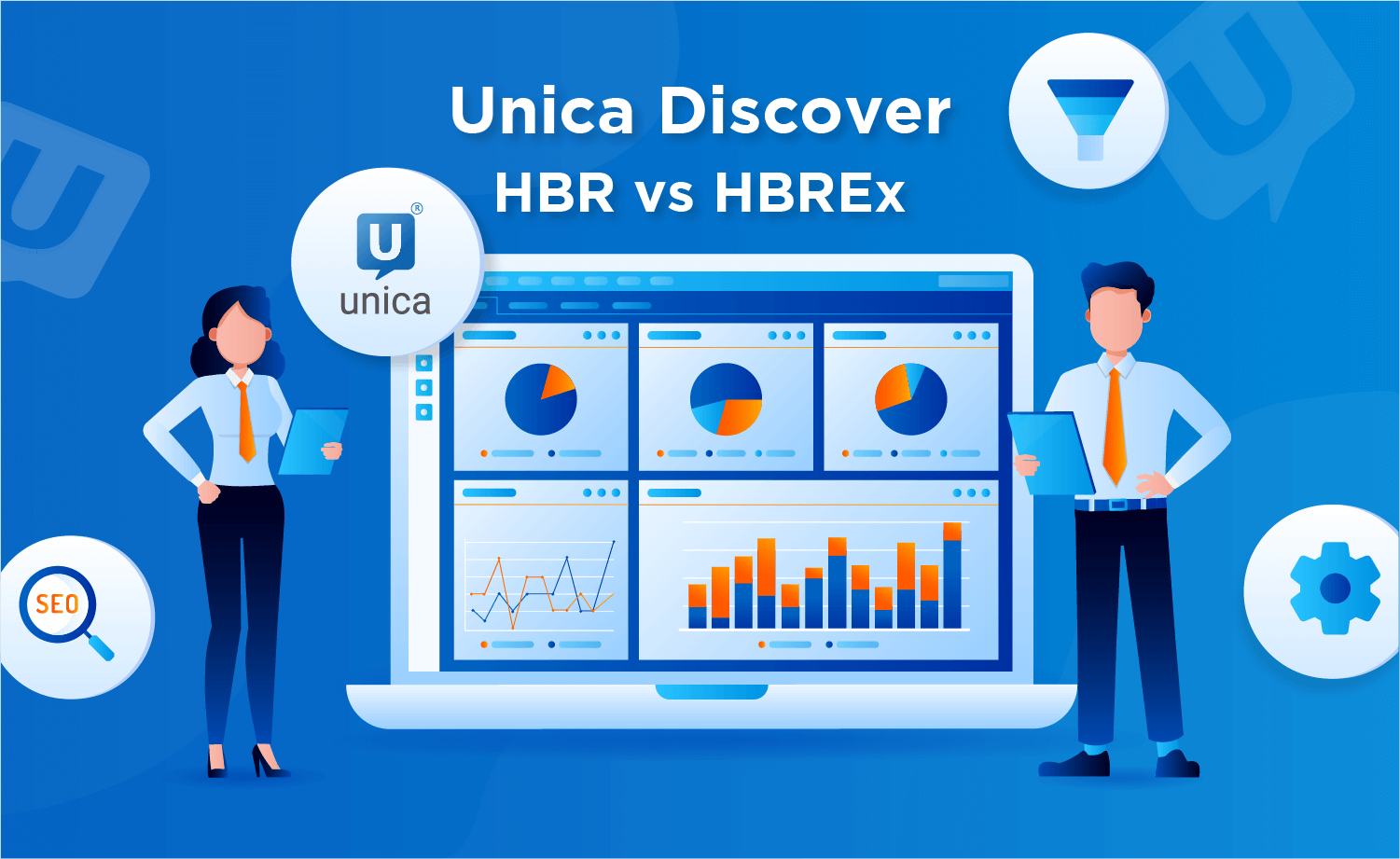
マーケティングの世界では、顧客は真の資産です。優れた顧客体験を提供するためには、マーケティング・チームは顧客のインサイトに深く入り込む必要があります。顧客が何を好んでいるのか、いつ、どこで連絡を取るのか、人々は何に興味を持っているのか、どのように接続するのが最適なのか、といったことです。Unica Discover は、オンライン・ユーザー・ジャーニーに対する行動的なインサイトを提供することで、コンバージョンを向上させ、ユーザーが再び訪問したくなるような最適化された体験を提供できるように支援する Unica Suite のサービスです。
今日のブログでは、Unica Discover の Health-based Routing) Transport Service Pipeline Agent と、それを簡単に構成する方法を紹介します。
トランスポートサービスは 32-bit のプロセスです。トランスポート・サービスの下では、複数のパイプライン・エージェントが動作しています。HBR はパイプライン・エージェントのひとつです。HBR はメインプロセス (親パイプライン) のほか、子パイプラインも実行できます。オリジナルの HBR エージェントには、親パイプラインと子パイプラインが同じメモリを共有するという制限があります。32-bit のプロセスでは、最大 2GB まで利用できます。しばしば、メモリ使用量が 2GB の制限を超えてしまい、トランスポートサービスが再起動したり、停止したままになってしまうことがあります。
目標は以下の通りです。
- HBR エージェントのパフォーマンスを最適化し、向上させること。
- マシンのすべてのハードウェア (RAM) リソースを完全に活用すること。
ソリューションモジュールと主な機能
Health-Based Routing は、各キャニスターの健全性と負荷に基づいて、ヒットデータを複数のキャニスターにルーティングして処理することを可能にします。オリジナルの HBR の代わりに HBREx エージェントを使用する。Extended HBR セッション・エージェント (HBREx) は、キャニスター内の個々のパイプラインに対して複数の子パイプラインを実装し、メモリを有効活用します。これにより、パイプラインのヒット処理性能が向上します。
オリジナルの HBR と拡張 HBR (HBREx) の違いは、子パイプラインが HBREx で別のプロセスを実行しており、親パイプラインのプロセスの一部ではなくなっていることです。子パイプラインを別のプロセスとして実行することで、各パイプラインのメモリ容量が増え、HBR のパフォーマンスが向上します。
ステップ・バイ・ステップ・ソリューション
-
Admin グループのメンバーとしてDiscover ポータルにログインし、ゴートします。Discover -> Manage Services
-
右側のペインで、HBR サーバーの構成を見つけて展開します。この例では、COMP-770-1 となっています。
-
"Transport Service configuration..." をクリックし、左の"Config Actions" で "View/Edit (Raw)" をクリックします。
-
ポップアップ・ウィンドウで DiscoverCaptureSocket.cfg が開きます。
-
テキストの中で、[HBREx] セクションを見つけて、以下のように置き換えます。
注意:
HBREx には、HBR と同じすべてのフィールドに加えて、"Child pipeline port range start" というフィールドがあります。このフィールドには、デフォルト値として 2000 が設定されています。Child pipeline port range start をクリックして値を編集し、変更を適用することができます。子パイプラインは個別のプロセスであり、個別のポートでリッスンする必要があります。子パイプラインで使用されるポートは、[子パイプラインポート範囲開始]で指定された値から始まります (デフォルトは 2000) 。HBREx で指定したすべてのパラメータは、HBR で指定したものと同じになります。
重要
子パイプラインの CanisterAppName には、DiscoverCSS_
CanisterAppName1=DiscoverCSS_2001
CanisterAppName2=DiscoverCSS_2002
また、トラフィックが分散されるCanisterを表す CanisterName1 と CanisterName2。上記の例では、IP アドレスを使用しています。DNS が正常に機能していれば、完全修飾ドメイン名やNetbios 名を使用することもできます。もうひとつの重要な点は、SessionRouter セクションの DownStreamConfigSection が HBREx を指していることを確認することです。
DownStreamConfigSection=HBREx
変更後、更新された構成を保存し、HBR マシン上のTransport Service を再起動します。ポップアップウィンドウの Add Tasks and Submit をクリックして完了です。
Unica Discover の詳細については、お気軽にお問い合わせください。
HCL BigFix メディアページに BigFix 1分エピソード その2を公開しました
2021/5月/11 - 読み終える時間: ~1 分
HCL BigFix を知っていただくためのショートムービー「BigFix 1分エピソード」を掲載しました。シリーズもので、今回は「その2: 「無償」というコストの罠」です。不定期に追加していきます。
Search
Categories
- Aftermarket Cloud (2)
- AppScan (183)
- BigFix (202)
- Cloud (14)
- Cloud サービス (1)
- Collaboration (625)
- Commerce (23)
- Customer Data Platform (2)
- Data Management (3)
- DevOps (223)
- Discover (2)
- Domino (2)
- General (237)
- News (11)
- Others (4)
- SX (2)
- Total Experience (14)
- Unica (172)
- Volt MX (75)
- Workload Automation (21)
- Z (48)